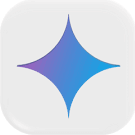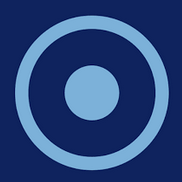A “Get Started for Free”-re kattintva a bejelentkezési felületre jutunk. Itt választhatsz, hogy Google vagy Facebook fiókkal, esetleg e-mail címmel regisztrálsz-e.
A regisztrációt követően automatikusan kapott e-mailben egy kattintással aktiválni tudjuk a létrehozott fiókot. Ezt követően a rendszer beléptet és elkezdheted kialakítani a munkafelületet. Ebben segít a az oldal által felkínált demo.
Projekt létrehozása
Ha már van fiókod, bejelentkezés után létrehozhatod az első projektet. (Valójában több különböző projekted is lehet egyszerre, és mindegyikbe más embereket is meghívhatsz).
Kattints a „+” ikonra a Projects felirat mellett a képernyő bal oldalán.
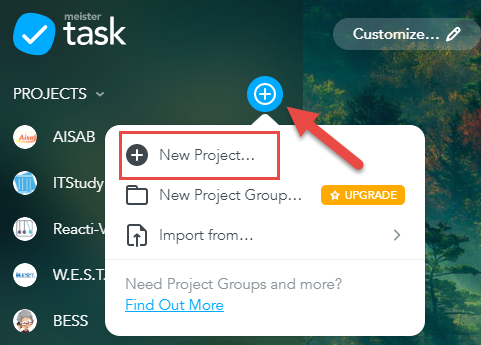
Nevezd el a projektet és hívd meg a csapattagokat az e-mail címük megadásával. Küldhetsz nekik személyre szabott üzenetet is a meghívással egyidőben.

A rendszer automatikus értesítést küld a meghívottaknak. A projekt során később is bármikor lehetőség van további résztvevők meghívására.
Beállíthatsz egyéb paramétereket, megváltoztathatod a hátteret az "i" ikonra kattintva felugró menüsorból kiválasztva a Change Background opciót.
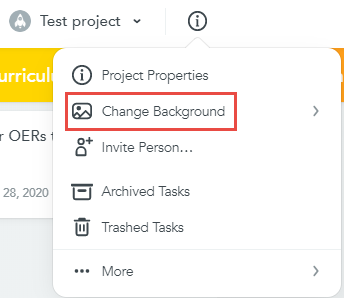
A struktúra kialakítása
Van 3 alapbeállítás: Open (nyitott), In progress (folyamatban), Done (kész) bontás alapján lehet csoportosítani a feladatokat. Ha bonyolultabb projektről van szó, érdemes ezeket a fejléceket átnevezni (adhatunk magyar neveket) és újabbakat hozzáadni. Olyan feladatcsoportokat érdemes létrehozni, amelyek tükrözik a projektünk mérföldköveit, fő fázisait. Például: Tananyag-fejlesztés, Mini-kurzus, Projekt menedzsment, Kommunikáció stb., és ezek alá már be tudjuk majd tenni a feladatokat, lebontva őket kisebb részfeladatokra, hozzárendelve akár különböző felelősöket.
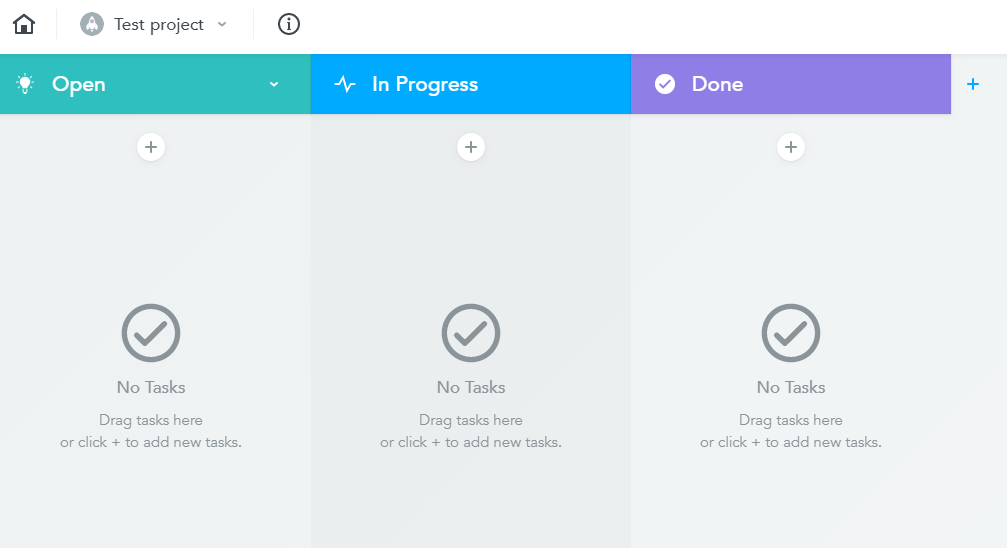
A címre kattintva átnevezhető a fejléc és testre szabható a fejezetek megjelenése. Választhatunk színt, illetve a témához illő ikont.
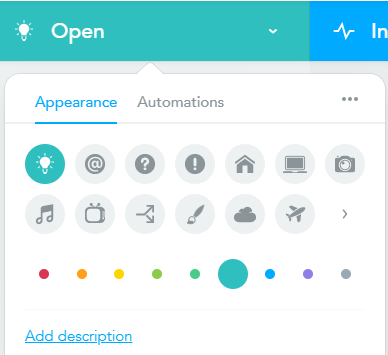
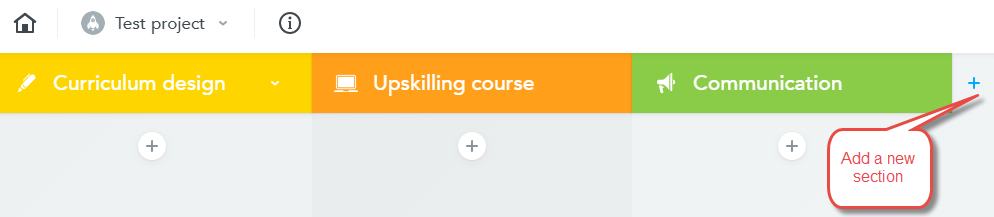
Feladatok hozzáadása és kezelése
Amikor rögzítesz egy feladatot, hozzá tudsz adni csekklista elemeket, beállíthatod a határidőt, hozzárendelheted a felelős projekt taghoz, hozzáadhatsz csatolmányokat és meghívhatsz embereket, akik nyomon tudják majd követni az eseményeket (watching).
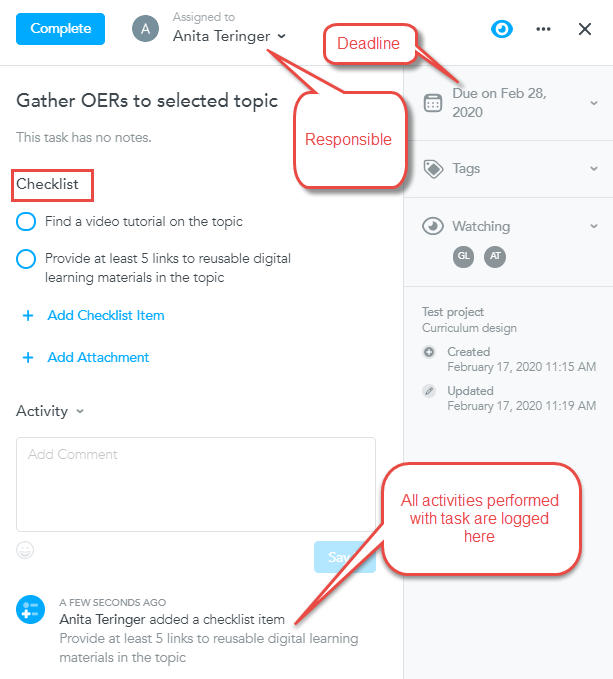
A fogd és vidd funkcióval könnyen át tudjuk helyezni a feladatokat egyik részből a másikba. Arra is lehetőség van, hogy egy csekklista elemet önálló feladattá alakítsunk.
Ha befejeztük egy feladatot, a “Complete” gombra kell kattintani.
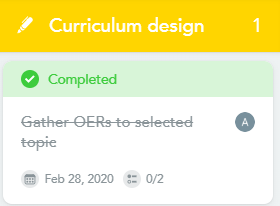
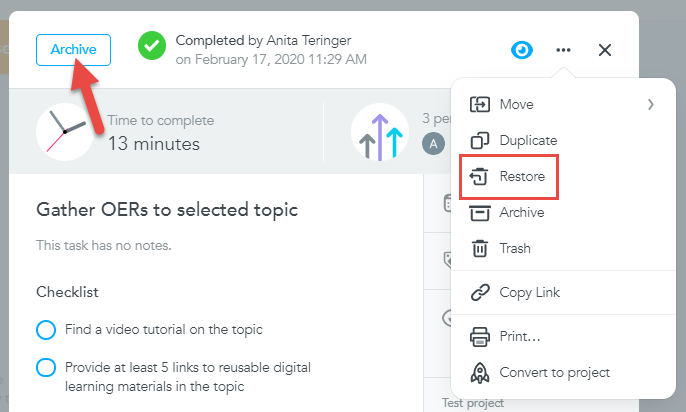
Kisebb-nagyobb projektek hatékony lebonyolításához tökéletes választás. Rendszerezni tudjuk a feladatokat, határidőket és felelősöket rendelhetünk hozzájuk. Csatolhatunk dokumentumokat, archiválhatunk és később visszakereshetünk már lezárt tevékenységeket.
Hatalmas előnye, hogy átláthatóvá teszi a projektben tervezett feladatokat és azok aktuális státuszát minden szereplő számára, így egymástól fizikailag távol dolgozó projekt tagok is naprakészen tudják mi a feladatuk, ki hol tart.
- A hozzászóláshoz regisztráció és bejelentkezés szükséges